Consulte las propiedades del objeto de dibujo o elemento seleccionado en la paleta Propiedades.
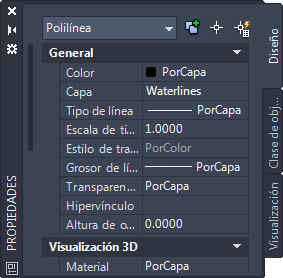
La paleta Propiedades
La paleta Propiedades detalla los parámetros actuales de las propiedades del objeto o conjunto de objetos seleccionado. En el caso de los objetos de dibujo, puede modificar cualquier propiedad que se pueda cambiar especificando un valor nuevo. En el caso de elementos, puede cambiar valores de atributo pero no de geometría.
Cuando se selecciona más de un objeto, la paleta Propiedades muestra solo las propiedades comunes a todos los objetos del conjunto de selección.
Si no se seleccionan objetos ni elementos, la paleta Propiedades mostrará solo las propiedades General, Visualización 3D, Estilo de trazado, Vista y Varios de la capa actual. Si selecciona una capa de elemento en el Administrador de visualización, se mostrarán el nombre de la capa y el título. En el caso de capas de dibujo, se muestran las opciones Elemento y Origen de elemento.
Los objetos de dibujo que pertenecen a una clase de objeto disponen de información adicional en la ficha Clase de objeto. Utilice la ficha Visualización para ver el dibujo origen de un objeto de dibujo o para cambiar la vista preliminar en miniatura de esta capa de objeto.
Para utilizar la paleta Propiedades con el fin de aplicar estilos a objetos de dibujo
- En el archivo SampleMap.dwg, seleccione una carretera.
- Haga clic con el botón derecho en la carretera y seleccione Propiedades.
Se muestra la paleta Propiedades.
- Haga clic en la ficha Diseño si ésta no se muestra inicialmente.
Las carreteras son objetos en los dibujos de AutoCAD. Observe que la selección actual se define como una polilínea. En el caso de los objetos de dibujo, puede aplicar formato a algunas propiedades con la paleta Propiedades.
- Para cambiar el modo en el que se visualiza el segmento de carretera seleccionado, haga clic en el campo Color y, a continuación, en la flecha abajo para seleccionar un color. Si se le pregunta si desea añadir este objeto al conjunto de modificaciones, haga clic en No.
Con el cursor en el mapa, pulse Esc para ver los resultados.
- Para cambiar el color de todas las carreteras, haga clic en la ficha Inicio
 grupo Capas de AutoCAD
grupo Capas de AutoCAD Propiedades de capa. Haga clic en el campo Color de la capa 0, que es la que contiene las carreteras, seleccione un color y haga clic en Aceptar.
Propiedades de capa. Haga clic en el campo Color de la capa 0, que es la que contiene las carreteras, seleccione un color y haga clic en Aceptar. El color de todas las carreteras cambia al color seleccionado.
- Para cambiar el modo en el que se visualiza el segmento de carretera seleccionado, haga clic en el campo Color y, a continuación, en la flecha abajo para seleccionar un color. Si se le pregunta si desea añadir este objeto al conjunto de modificaciones, haga clic en No.
Para editar propiedades de elementos en la paleta Propiedades
- Pulse Esc para anular la selección de los objetos seleccionados.
- En el archivo SampleMap.dwg, seleccione la capa Parcels en el Administrador de visualización.
- Haga clic en una parcela del mapa.
- Si la paleta Propiedades todavía no está abierta, haga clic con el botón derecho en la parcela y seleccione Propiedades.
La ficha Diseño muestra las propiedades de este elemento.
- Haga clic en el campo LAND_VALUE y escriba un valor nuevo para esta parcela.
- Pulse la tecla de tabulación o haga clic en un campo diferente para hacer efectivos los cambios.
Para continuar este aprendizaje de Conjunto de herramientas AutoCAD Map 3D, vaya a Tabla de datos, Formularios y Visor de datos.